Ako dugo koristite Windows, siguran sam da znate o načinu naprednog oporavka. Zaslon plave boje koji nudi mogućnosti rješavanja problema, oporavka, vraćanja, opcije naredbenog retka itd. To je zaslon koji Microsoft poziva Windows RE ili Okruženje za oporavak sustava Windows. U ovom ćemo vodiču podijeliti više o sustavu Windows RE i načinu pokretanja u Windows Recovery Environment.
Što je Windows RE
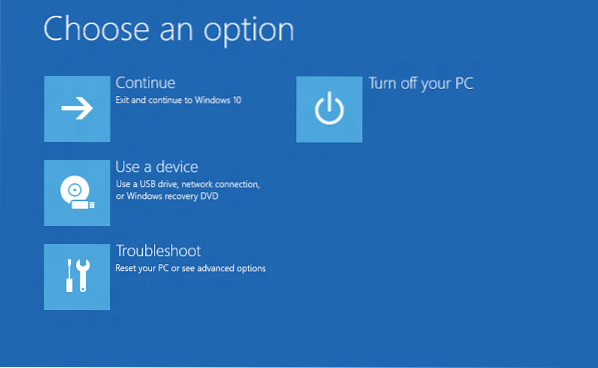
Windows Recovery Environment (WinRE) popratni je operativni sustav instaliran zajedno sa sustavom Windows 10, u zasebnoj particiji. Može nam pomoći u rješavanju problema, oporavku ili podizanju sustava s vanjskih medija, kao što je USB stick. Windows RE može popraviti uobičajene probleme koji uzrokuju neotporan operativni sustav. Microsoft je također omogućio IT administratoru da ga prilagodi. Oni mogu dodati dodatne upravljačke programe, jezike, dijagnostičke alate, a mogu uključivati i dijelove sustava Windows PE (Windows predinstalacijsko okruženje). Dostupan je na svim instalacijama sustava Windows 10 i Windows Server.
Windows RE je unaprijed instaliran na OS, tako da prilikom rješavanja problema ne trebate stvarati USB ili ISO za pokretanje.
Kako ući u Windows Recovery Environment
Budući da je Windows RE unaprijed instaliran u sustavu Windows 10, možete ga pokrenuti. Postoji više načina za to.
- Ako ste zapeli na zaslonu za prijavu, kliknite gumb Isključi, a zatim odaberite Ponovno pokretanje držeći pritisnutu tipku Shift.
- Kada ste u sustavu Windows 10, idite na Start> Postavke> Ažuriranje i sigurnost> Oporavak> pod Napredno pokretanje kliknite Ponovno pokreni sada.
- Za podizanje sustava Windows RE možete koristiti medij za oporavak.
- Izvršiti
reagensc / boottoreu povišenom naredbenom retku i ponovno pokrenite uređaj za pokretanje u WinRE. - Izvršiti
isključivanje / r / ou povišenom naredbenom retku i ponovno pokrenite uređaj za pokretanje u WinRE umjesto u sustavu Windows 10.
Neki OEM-ovi nude gumb za hardverski oporavak ili kombinaciju za izravno pokretanje u sustavu Windows RE. Korisno je kada ste suočeni s BSOD-om i nemate medij za oporavak.
Nakon što slijedite bilo koju od ovih, imat ćete dvije mogućnosti u izborniku za pokretanje. Prvo je pokretanje sustava Windows RE, a drugo normalno pokretanje sustava Windows OS.
U sustavu Windows 10 lokalna kopija sustava Windows RE dobiva ažuriranje kao dio ažuriranja OS-a. Obično nova verzija Windows RE slike zamjenjuje postojeću.
Čitati: Ne mogu pronaći okruženje za oporavak u sustavu Windows 10.
Windows RE može se pokrenuti u hitnim slučajevima:
Postoje određeni scenariji u kojima postupak pokretanja može identificirati problem. Kad to učini, pokrenut će računalo izravno u sustav Windows RE. Oni su:
- Dva uzastopna neuspjela pokušaja pokretanja sustava Windows.
- Kada se računalo naglo isključi više od dva puta i to u roku od dvije minute nakon postupka pokretanja.
- Pogreška sigurnog pokretanja.
- Pogreška BitLockera na uređajima samo dodirnim.
Ovi savjeti trebali bi vam pomoći pri pokretanju sustava Windows Recovery Environment.
Što Windows RE može učiniti?
- Automatski popravak i općenito rješavanje problema.
- Rješavanje problema s pokretanjem ili uklanjanjem problema
- Potpuno resetiranje za Windows 10 za izdanja za stolna računala
- Oporavak slike sustava samo za Windows Server 2016, Server 2012 R2 i Server 2012.
- I više!

Ovdje ćete vidjeti opcije poput:
- Vraćanje sustava: korisno ako želite vratiti računalo sa sustavom Windows 10.
- Oporavak slike sustava: Omogućuje vam oporavak sustava Windows pomoću datoteke slike sistema.
- Popravak pri pokretanju: rješava probleme pri pokretanju
- Naredbeni redak: Pomoću CMD-a možete pristupiti naprednijim ugrađenim Windows alatima kao što su SFC, DISM, ChkDsk, Regedit. Gpedit itd.
- Postavke pokretanja: omogućuje vam promjenu opcija pokretanja sustava Windows
- Deinstaliraj ažuriranja: Ovo vam omogućuje deinstaliranje problematičnih ažuriranja
- UEFI postavke firmvera
- Vratite se na prethodnu izgradnju.
Mogu li izbrisati particiju alata Windows RE?

Ako otvorite Alat za upravljanje diskom, možda ćete vidjeti a Windows RE alati pregrada. Ovo je okruženje za oporavak sustava Windows i ne biste ga trebali brisati jer nikad ne znate kada će vam zatrebati.
Pogledajte ovaj post ako Windows RE ne radi kako se očekivalo i primite li poruku Ne mogu pronaći okruženje za oporavak u sustavu Windows 10.
Povezano: Kako pristupiti i koristiti napredne opcije pokretanja u sustavu Windows 10.

 Phenquestions
Phenquestions


